Podatke o partnerima možemo dodavati i mimo kreiranja novih dokumenata putem modula
Partneri.
Izmjena podataka o partneru
Unutar modula Partneri desno od naziva partnera odaberemo opcijski izbornik te unutar njega opciju
uredi.
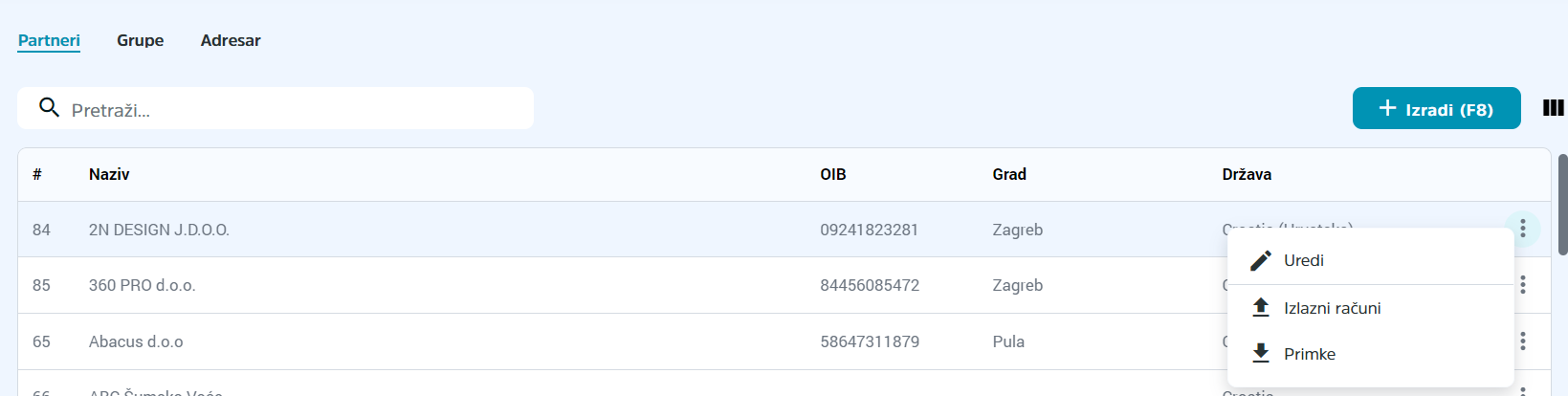
Unutar podataka o partneru unesemo željene izmjene.
Nakon popunjavanja svih polja potrebno je pritisnuti gumb
Spremi (F9) kako bi se snimile promjene.
Otvaranje novog partnera
Za kreiranje novog partnera u aplikaciji
Partneri, pritiskom na gumb
"Izradi" ili tipkom
F8 otvara se forma za unos novog partnera.
Unutar forme prikazani su podaci o partneru:
- Grupa - ukoliko želimo zbog izvještavanja partnere možemo dodijeliti u grupu
- Naziv partnera
-
OIB
- Država
- Regija
- Ulica i kućni broj
- Poštanski broj i naziv mjesta
- Odgoda - Valuta dokumenata
- Telefon
- E-mail
- CC - Za slanje kopije e-mail poruka - podatak će biti u dokumentu isključivo ako je dodan prije izrade samog dokumenta
- BCC - Za slanje kopije e-mail poruka - podatak će biti u dokumentu isključivo ako je dodan prije izrade samog dokumenta
- Vrsta računa - Za odabir vrste računa pri prijenosu u financije
- IBAN
- Upozorenje - aktivirati će se upozorenje po odabiru partnera u računu/otpremnici
- Popust - Partnerski popust
- Šifra pretinca - Ukoliko partner koristi posebnu šifru pretinca za zaprimanje e-računa
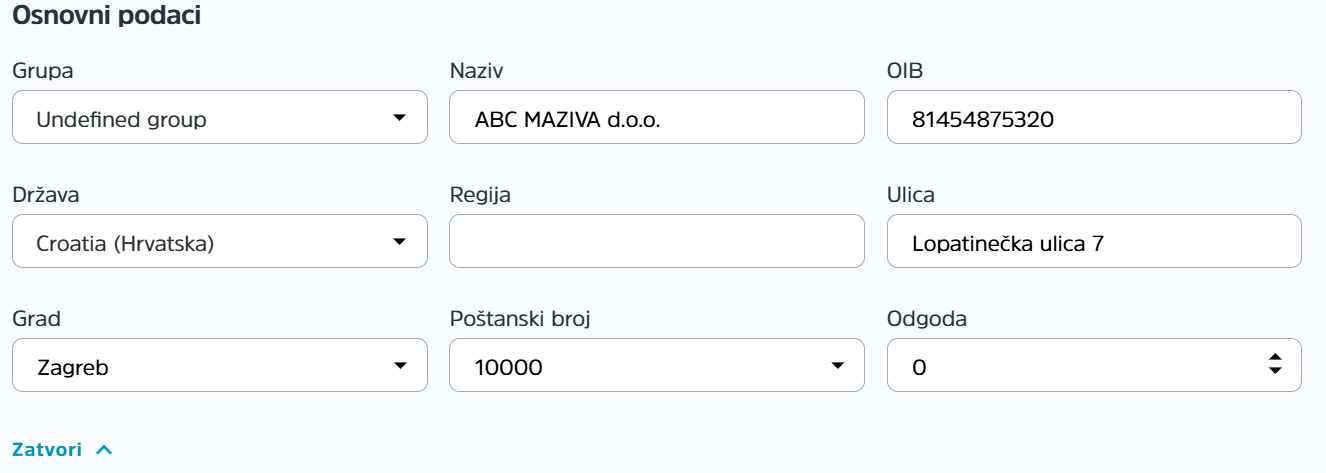
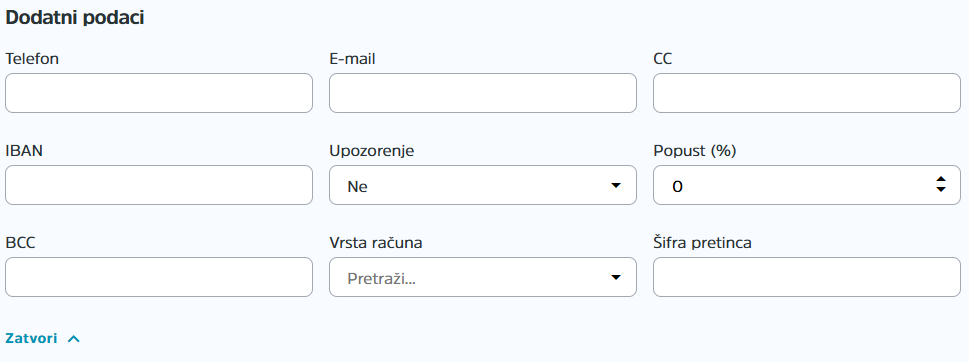
Nakon popunjavanja svih polja potrebno je pritisnuti gumb
IZRADI (F9) kako bi se snimile promjene.
Dodavanje adresa za dostavu
Moguće je da partner ima više poslovnica o kojima bi željeli dodati podatke. U tu svrhe odaberemo opciju + STAVKA unutar isporuka
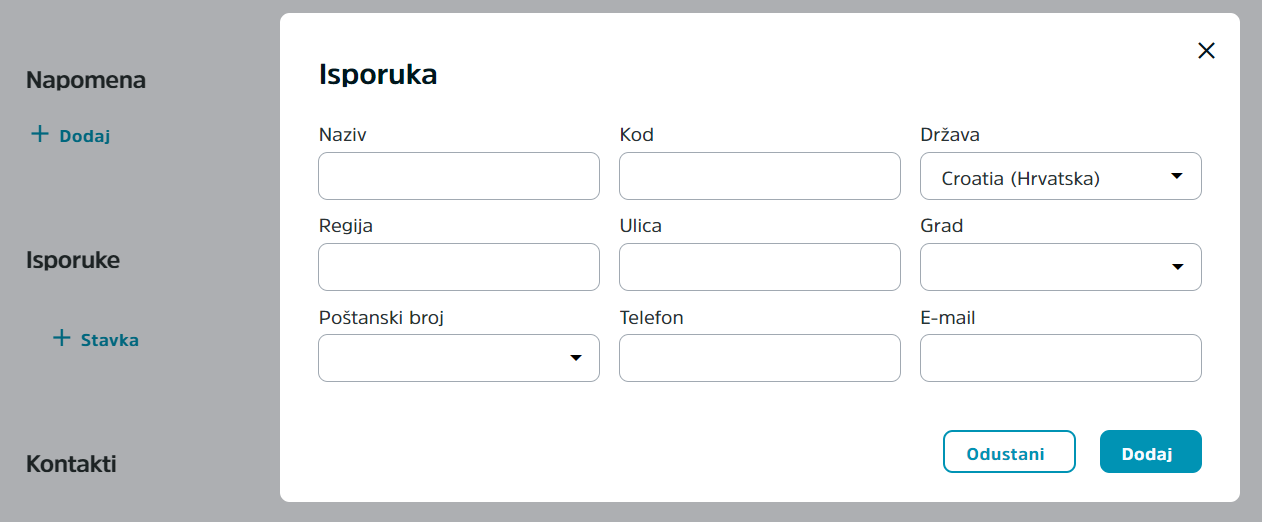
Otvara nam se prozor za unos podataka o novoj lokaciji partnera pri čemu nam polje kod označava šifru lokacije. Po završetku unosa podataka odaberemo dodaj kako bi se snimile promjene.
Dodavanje kontakta partnera
Ukoliko želimo dodati određenu osobu za kontakt odaberemo opciju + STAVKA unutar kontakata nakon čega nam se otvara okvir za unos podataka kontakta.
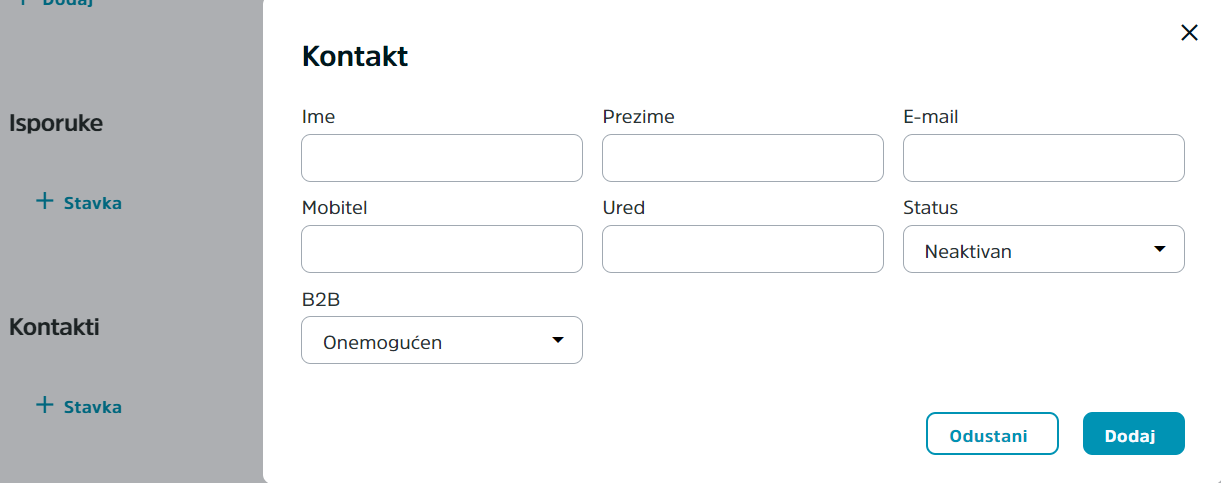
Potrebno je obavezno upisati ime i prezime željenog kontakta. Ukoliko želimo, možemo unijeti e-mail adresu, mobitel te ured kontakta. Status označava da li želimo da spomenuti bude dostupan na izborniku. B2B opcija označava želimo li navedenom dozvoliti B2B sučelju.